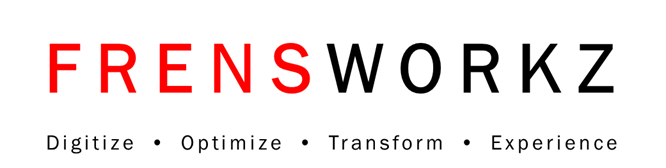Salesforce开发之自定义Lightning Experience用户界面(六)
本篇内容将介绍在Salesforce开发过程中,Lightning Experience如何创建自定义按钮和链接。
自定义按钮和链接
每个组织都有自己独特的业务需求。如果用户需要经常访问组织内部或外部的其他页面,您可以直接将自定义按钮和链接添加到对象和记录详细信息页面。
自定义按钮和链接有助于Salesforce数据与外部URL、应用程序、公司内网或其他后端办公系统集成。用户获得所有必要信息后,可以更高效的使用Salesforce。
自定义按钮和链接的功能
自定义链接可以链接至外部URL、Visual force页面或公司内网,自定义按钮可以将用户连接至外部应用程序,如Web页面,同时启动自定义链接。
您可以选择显示窗口属性,决定如何向用户显示链接或按钮。自定义链接可以将Salesforce字段作为令牌包含在URL中。例如您可以将一个客户名称包含在URL中来搜索,Yahoo: http://search.yahoo.com/bin/search?p={!Account_Name}。
如果需要按钮或链接启动自定义页面或其他代码,可以考虑使用Visual force页面。如果您不知道如何使用Visual force页面,不必担心。虽然此处不讨论这些页面,但您将会在其他模块中学习到。
在Lightning Experience中,自定义按钮和链接在页面布局中使用,并显示在Lightning页面的不同区域。
您可以创建三种主要类型的自定义按钮和链接。
• 列表按钮—显示在对象记录页面的相关列表中。
• 详细信息页面链接—显示在对象记录页面的记录详细信息的Links部分。
• 详细信息页面按钮—显示在记录页面突出显示面板的操作菜单中。
下面将对这三种类型进行说明。
创建自定义列表按钮
您已经了解了按钮和链接的功能,下面我们来介绍如何创建按钮。对于每一种按钮,您都需要定义用户点击按钮时,系统将要执行的操作。首先是自定义列表按钮。
自定义列表按钮是可以添加到相关列表中的按钮。为某个对象创建列表按钮时,如果相关列表显示在另一个对象中,就可以将此按钮添加到此对象的相关列表中。由于Energy Audit(能源审计)是通过查找关系字段与客户相关联的,因此Energy Audits的相关列表会自动显示在客户记录中。
例如,您已在本模块中输入Gene Point 5-year review(Gene Point 5年审查)的审计信息。查看Gene Point客户记录时,点击Related,滚动到页面底部,您就能看到一个显示审计结果的 Energy Audits相关列表。
Maria希望在Energy Audits相关列表中添加一个自定义按钮,以便用户可以直接找到Ursa Major Solar能源审计指南PDF文件。她虽然已经上传了PDF文件,但仍需要此文件的URL,以便将自定义按钮指向此文件。下面我们来看一下操作步骤。
1、从Application Launcher中,找到并选择Sell应用程序。
2、点击file,Maria可以在这里看到她上传的PDF文件。
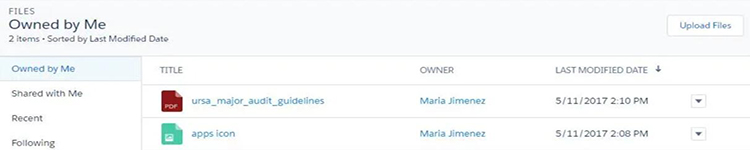
3、上传您自己的文件,以便您可以按照剩下的步骤操作。
4、点击刚刚所上传文件的操作下拉列表,然后选择Share。
5、点击Who can access旁边的符号,展开此部分。
6、在Public Link Sharing区域中,点击Create Link。会产生一个文件的公共URL,您可以与其他用户分享,或者像本案例一样,将文件作为URL,添加到自定义按钮或链接中。本案例中的URL是:https://ursamajorsolar.salesforce.com/sfc/p/R00000008nD1/a/R000000007LK/8Z8auAJBSeSCzqQ8Kv9ofolIWi_jP13oR3LUUYuXc3A。
7、点击Copy link,然后点击Finish。
8、从Setup中,点击Object Manager,然后点击Energy Audit。
9、点击button, link and action, 然后点击new button or link。
10、将此按钮命名为Audit Guidelines(审计指南)。
11、选择list按钮。
12、将文件URL粘贴到文本框中。因为文件是本地文件,请使用URL的域部分之后的所有内容来创建自定义链接。本案例中的链接是:/sfc/p/R00000008nD1/a/R000000007LK/8Z8auAJBSeSCzqQ8Kv9ofolIWi_jP13oR3LUUYuXc3A。这个看起来像公式的东西是Salesforce公式编辑器的一个版本,您可以用来定义按钮或链接的属性。例如,如果内容来源是一个URL,就像本案例中的一样,可以把按钮或链接的目标URL放进去。此外,还可以添加合并字段和运算符,通过包含Salesforce的数据来扩展按钮或链接的行为。
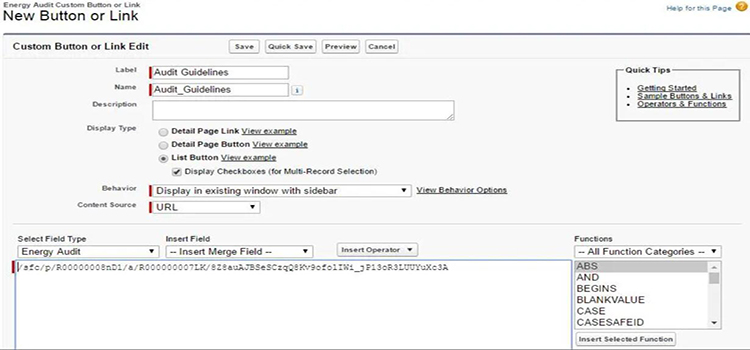
13、依次点击Save和OK。Maria 添加此按钮之前,它将不会出现在 Energy Audits相关列表中。接下来,将进行这项操作。
14、点击Object Manager,然后点击Customer。
15、点击page Layout(页面布局),然后点击 Account Layout(客户布局)。
16、滑到布局的最后面,找到Energy Audits相关列表。
17、点击扳手图标进行编辑。

18、点击加号图标,展开Button部分的标题。
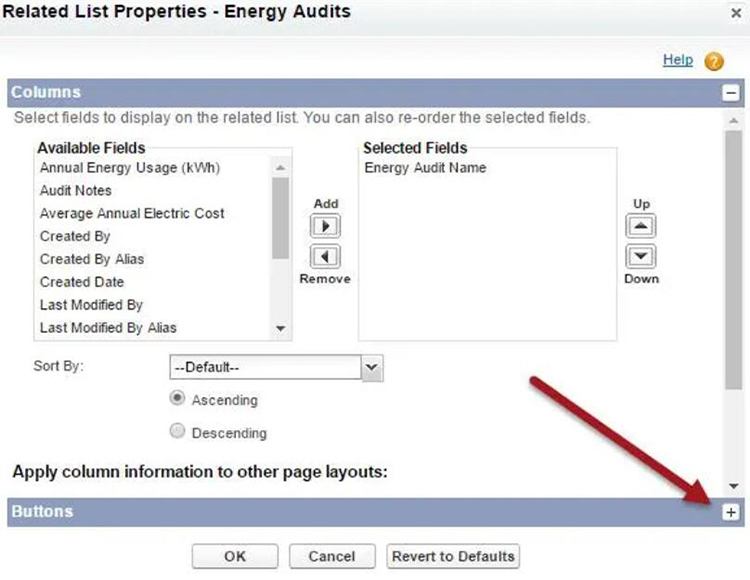
19、将Audit Guidelines按钮添加到Selected Buttons列表中,然后点击OK。
20、点击Save。
21、回到Sales应用中,点击Customer并选择Gene Point Customer.。
22、点击related,滑到底部,您就可以看到 Energy Audits相关列表上新建的Audit Guidelines按钮。
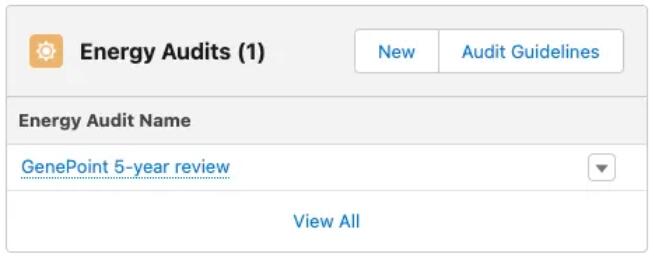
创建自定义详细信息页面链接
Ursa Major Solar的管理员Maria需要在Energy Audit自定义页面上构建布局,她希望添加一个自定义链接,以显示来自美国能源情报署的能源成本数据。这些数据有助于销售代表比较客户所支付的能源成本和美国的平均水平。下面,我们开始操作!
1、从Setup中,点击Object Manager,然后点击Energy Audit。
2、点击button, link and action,然后点击new button or link。
3、将链接命名为US Average Energy Costs(美国平均能源成本)。
4、确保显示类型选择详细信息页面链接,下面两个字段保持不变。现在,添加此链接的URL。
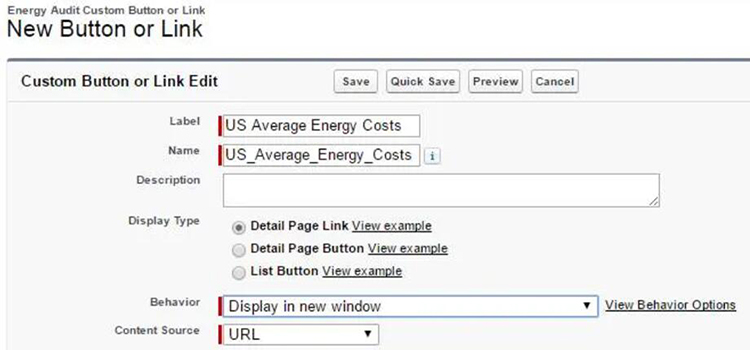
5、在formula editor(公式编辑器)中,输入https://www.eia.gov/analysis/。
6、点击Save,然后点击OK。
您可以使用Quick Save来保存并继续编辑。如果您将内容来源设置为URL,保存时将验证您定义的URL。使用自定义按钮和链接之前,请将它们添加到对象的页面布局中,然后就可以在记录详细信息页面上看到并使用按钮或链接。
7、点击page Layout,然后点击Energy Audit Sales Layout(能源审计销售布局)。
8、从palette的Custom Links中,将US Average Energy Costs拖到布局的Custom Links部分。
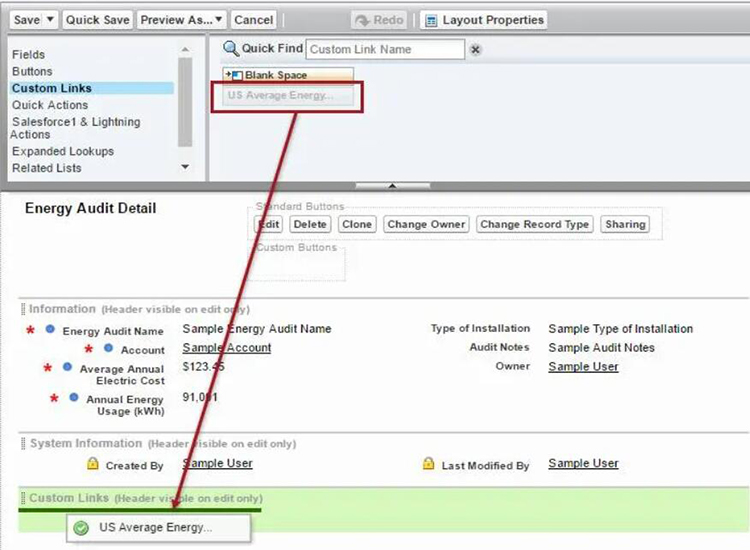
9、点击Save。
10、从Application Launcher中,找到并选择Energy Audits。
11、打开能源审计记录,Details中显示自定义链接。
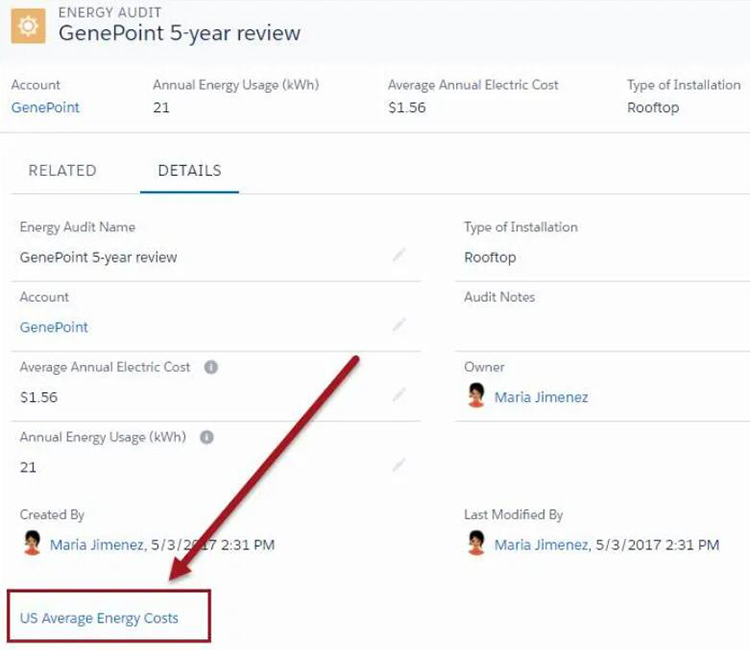
创建自定义详细信息页面按钮
Maria想要在客户页面添加一个自定义按钮,以便在Google地图上显示对应客户的位置。
1、从Setup中,点击Object Manager,然后点击客户。
2、点击button, link and action,然后点击new button or link。
3、将此按钮命名为Map Location(地图位置)。
4、选择details page按钮。
5、将以下URL粘贴到公式编辑器中:http://maps.google.com/maps?q={!Account_BillingStreet}%20{!Account_BillingCity}%20{!Account_BillingState}%20{!Account_BillingPostalCode} 。此URL使用合并字段 ({!Account_BillingStreet}),将点击此按钮后客户记录中的字段信息传递到URL中。
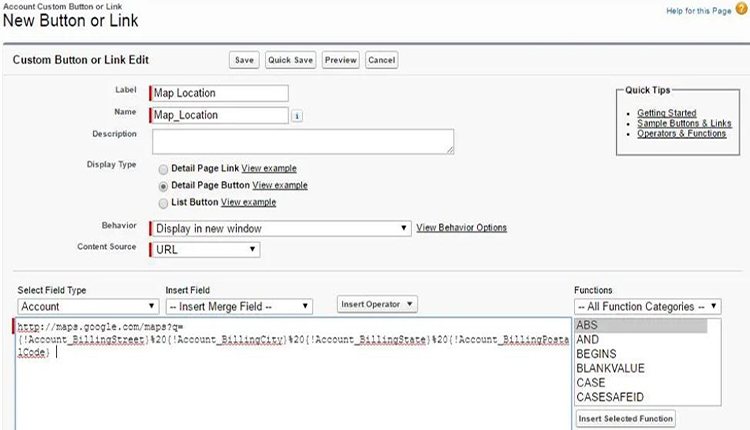
6、点击Save,然后点击OK。下面将此按钮添加到Customers页面布局中。
7、点击page layout,然后点击 Account Layout(客户布局)。
8、从palette的Button类别中,将Map Location(地图位置)拖进页面布局的Custom Button区域。
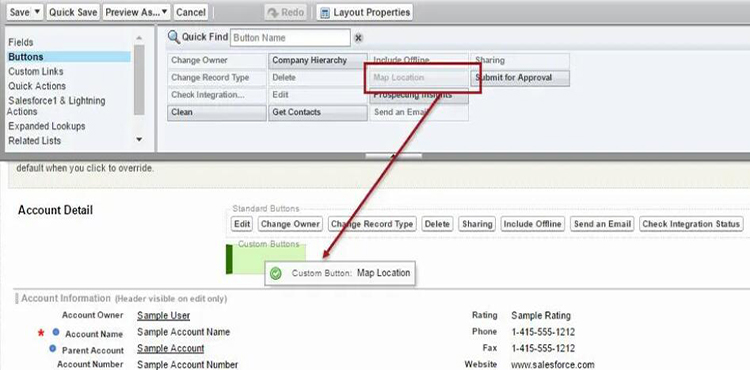
9、点击Save。
10、从Application Launcher中,找到并选择Sales,,然后点击Customer。
11、打开客户记录。在突出显示面板中,您不仅可以看到对象紧凑型布局中的字段,还可以看到一个操作菜单。这个操作菜单是由标准按钮、自定义按钮和页面布局中的操作组成的。
12、展开操作菜单,并选择Map Location。浏览器打开新窗口或选项卡,Google地图将显示此客户的位置。
有时将自定义按钮添加到页面布局后,操作菜单中没有显示Map Location,因为您覆盖了页面布局的Salesforce Mobile and Lightning Experience Operations部分中的默认设置。要想解决这个问题,需要将缺少的按钮从palette的Move and Lightning Actions类别拖到Salesforce Mobile and Lightning Experience Operations部分,从而将这些按钮作为操作添加到页面布局中。